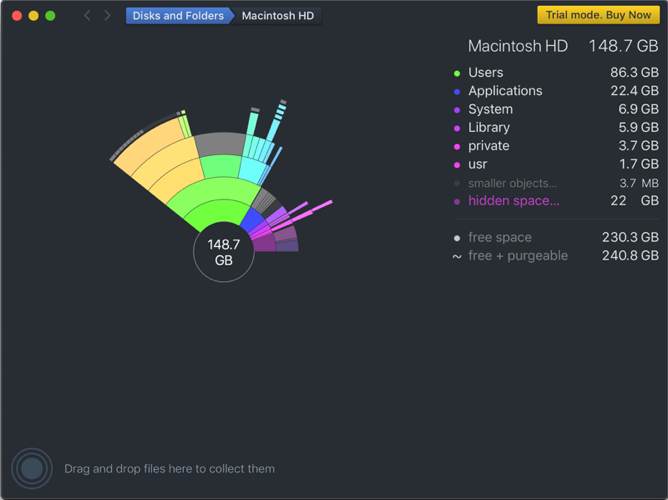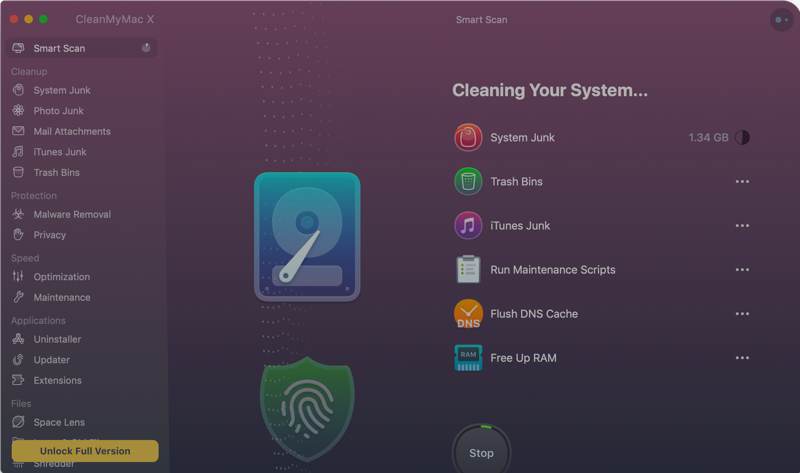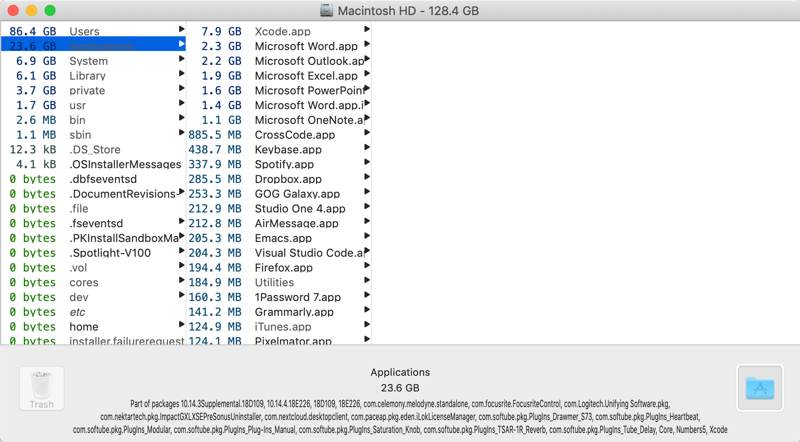Manquer d’espace sur votre Mac n’est pas amusant. Pire encore, vous découvrez souvent que vous manquez d’espace aux pires moments. Bien sûr, vous pouvez commencer à désinstaller des applications au hasard, mais il est préférable de vérifier votre espace disque et de déterminer ce qui prend de l’espace en premier lieu.
En fait, déterminer ce qui prend le plus de place n’est pas aussi facile qu’on pourrait le penser. Selon ce que vous essayez de rechercher, il existe un bon nombre d’outils qui peuvent résoudre votre problème.
Contenu
Outils macOS intégrés
Il existe quelques outils pour vous aider à gérer l’espace disque intégré à macOS. Pour voir combien d’espace est utilisé par les applications, les photos et d’autres catégories, vous pouvez utiliser le résumé du stockage sur disque.
Cliquez sur l’icône Apple dans la partie supérieure gauche de l’écran, puis sur « À propos de ce Mac ». Ici, cliquez sur l’onglet Stockage, puis sur Gérer. Dans le menu de gauche, vous verrez différentes catégories. Cliquez sur une catégorie comme Applications et vous verrez combien d’espace certaines applications utilisent.
Ce n’est pas aussi intelligent que certaines autres applications. Par exemple, Documents ne détermine pas la quantité d’espace utilisée par certains types de fichiers. Au lieu de cela, il vous montre simplement la taille de votre répertoire Documents.
DaisyDisque
DaisyDisk est l’une des applications de gestion de stockage les plus utilisées pour macOS. Cela s’explique en partie par la facilité d’utilisation de l’application, mais une grande partie est également due à sa beauté.
Une fois qu’il a fini d’analyser votre disque, DaisyDisk affiche vos fichiers et dossiers sous forme de carte interactive visuelle. Il s’agit d’une visualisation pratique qui est également agréable à regarder. Cependant, tout n’est pas une question de look.
À partir de la carte, vous pouvez repérer un fichier volumineux, prévisualiser son contenu, puis le supprimer si vous n’en avez pas besoin. Vous pouvez faire tout cela sans quitter DaisyDisk.
DaisyDisk coûte 9,99 $ dans le Mac App Store, mais un essai gratuit est également disponible.
CleanMyMac X
Les autres applications de cette liste ont une portée assez limitée. Ils vous aident à analyser et à gérer l’espace disque, mais ils ne font pas grand-chose au-delà. CleanMyMac X fait bien plus que simplement gérer votre espace disque.
En plus des outils de nettoyage de l’espace disque, CleanMyMac X inclut des outils pour libérer de la RAM, gérer les éléments de connexion et effectuer la maintenance de routine du système. Cela ne veut pas dire qu’il n’est pas aussi bon pour analyser l’espace disque.
Exécutez l’application et, comme les autres sur cette liste, elle commencera par analyser votre lecteur. Ensuite, il peut faire bien plus que vous montrer des fichiers que vous pouvez supprimer. L’application peut supprimer automatiquement les caches obsolètes, les téléchargements interrompus, les journaux et autres fichiers que vous n’utilisez pas.
CleanMyMac X dispose également d’un programme de désinstallation intégré qui peut vous aider à supprimer des applications ainsi que les différents fichiers qu’elles laissent généralement sur votre système après les avoir supprimées. Vous pouvez essayer CleanMyMac X avec un essai gratuit, mais une licence pour l’application vous coûtera 34,95 $.
OmniDiskSweeper
OmniGroup est connu pour ses logiciels comme OmniFocus, OmniOutliner et OmniPlan. Toutes ces applications sont grandes, compliquées et assez chères. OmniDiskSweeper, d’autre part, n’est pas seulement simple, mais aussi gratuit.
Ouvrez OmniDiskSweeper et il analysera votre lecteur. Ensuite, vous verrez une liste simple et facilement numérisable qui affiche les fichiers du plus gros au plus petit. Cela vous permet d’avoir rapidement une idée de ce qui occupe le plus d’espace sur votre Mac.
Comme avec DaisyDisk, vous pouvez facilement ouvrir ou déplacer des fichiers vers la corbeille directement depuis OmniDiskSweeper.
Conclusion
Si vous n’êtes pas sûr de ce qui vous convient le mieux, il existe une solution simple : commencez avec des options gratuites et progressez à partir de là. Essayez d’abord d’utiliser les outils intégrés à macOS, puis si cela ne fonctionne pas, essayez OmniDiskSweeper. Si ces options ne fonctionnent pas, pensez à DaisyDisk ou CleanMyMac X.
L’un des moyens les plus simples d’éviter de manquer d’espace est d’avoir plus d’espace disponible en premier lieu. Ce n’est pas quelque chose que vous pouvez faire sur un MacBook vieillissant, mais cela vaut la peine d’être considéré si vous achetez un nouvel ordinateur. Vous ne savez pas combien de stockage choisir ? Nous avons un guide qui peut vous aider à déterminer l’espace dont vous avez besoin.
Cet article est-il utile ? Oui Non